本篇文章跟大家探讨下支付宝公钥生成工具,以及支付宝公钥私钥生成对应的知识信息,希望对各位有所帮助,不要忘了收藏本站以备日后需要哇。
本文快速导读目录:
- 1、支付宝RAS密钥生成器SHAwithRSA2048_V1.0.bat 打不开闪退
- 2、android支付宝支付怎么设置应用网关和应用公钥
- 3、支付宝.net支付宝公钥 开发者公钥分别怎么获得
- 4、支付宝公钥怎么生成
- 5、如何生成支付宝商户私钥和商户公钥攻略
支付宝RAS密钥生成器SHAwithRSA2048_V1.0.bat 打不开闪退
RSA私钥及公钥生成时,需要使用到支付宝RAS密钥生成器,但是下载安装后,发现窗口闪一下就消失了。这是因为文件在中文目录下造成的。
解决办法是,将文件拷贝到C或D盘的根目录下,父目录不要有中文,就可以解决了。

android支付宝支付怎么设置应用网关和应用公钥
1.下载官方架包和说明文档
其实官方已经提供了安装指南,
里面有有个pdf,详细说明了说用指南,写的比较详细,可以重点参考。
下载下来,我们主要是用到Android(20120104)目录下的alipay_plugin.jar和AppDemo/assets下的alipay_plugin223_0309.apk,这两个文件是我们不能修改的支付宝api和安装包。
2. 商户签约
现在的安全机制,都是这样,客户端需要先和服务端请求验证后才能进行进一步操作,oauth也是如此。
打开登陆支付宝,点击签约入口,选择"应用类产品",填写并等待审核,获取商户ID和账户ID。
签约的时候还要向需要提供实名认证和上传应用,所以我建议先把应用做好了,最后再集成支付宝。
我大概等了1-2天审核,审核是失败的,回复是应用类型啥的应该是"虚拟货币",我改成那个马上自动就审核通过了。
3.密钥配置
解压openssl-0.9.8k_WIN32(RSA密钥生成工具).zip,打开cmd,命令行进入openssl-0.9.8k_WIN32(RSA密钥生成工具)\bin目录下,
(1).执行
openssl genrsa -out rsa_private_key.pem 1024
生成rsa_private_key.pem文件。
(2).再执行
openssl rsa -in rsa_private_key.pem -pubout -out rsa_public_key.pem
生成rsa_public_key.pem 文件。
(3).在执行
openssl pkcs8 -topk8 -inform PEM -in rsa_private_key.pem -outform PEM -nocrypt
将RSA私钥转换成 PKCS8 格式,去掉begin和end那两行,把里面的内容拷贝出来,保存到某个txt中,如rsa_private_pkcs8_key.txt中(我好像没用到这个)。
打 开rsa_public_key.pem,即商户的公钥,复制到一个新的TXT中,删除文件头”-----BEGIN PUBLIC KEY-----“与文件尾”-----END PUBLIC KEY-----“还有空格、换行,变成一行字符串并保存该 TXT 文件,然后在网站的“我的商家服务”切换卡下的右边点击“密钥管理”,然后有个"上传商户公钥(RSA)"项,选择上传刚才的TXT文件.
好了,服务器配置OK,因为这一段之前没有截图,现在弄好了又不好截图,如果有不明白的地方请大家参考官方文档。
4.引用jar和包含安装包
(1).新建android工程;
(2).copy上面说的alipay_plugin.jar到工程的libs目录下,并在java build path中通过Add External JARs找到并引用该jar;
(3).copy上面说的alipay_plugin223_0309.apk安装包到assets目录下,后面配置路径用到。
\
如果libs和assets目录没有,手动建立者两个目录。
5.调用代码整理
这里我们要严重的参考文档中AppDemo,我们建一个包 com.tianxia.lib.baseworld.alipay,把AppDemo的com.alipay.android.appDemo4包下的 源码全部copy到刚才我们自己的包下,还有res目录下的资源文件也合并到我们工程res下。
其中AlixDemo.java,ProductListAdapter.java,Products.java是示例类,我们借鉴完后可以删除。
PartnerConfig.java是配置类,配置商户的一些配置参数。
其他的类是严重参考类,直接留下使用。
PartnerConfig.java代码如下:
public class PartnerConfig { //合作商户ID。用签约支付宝账号登录ms.alipay.com后,在账户信息页面获取。 public static final String PARTNER = "xxx"; //账户ID。用签约支付宝账号登录ms.alipay.com后,在账户信息页面获取。 public static final String SELLER = "xxx"; //商户(RSA)私钥 ,即rsa_private_key.pem中去掉首行,最后一行,空格和换行最后拼成一行的字符串 public static final String RSA_PRIVATE = "xxx"; //支付宝(RSA)公钥 用签约支付宝账号登录ms.alipay.com后,在密钥管理页面获取。 public static final String RSA_ALIPAY_PUBLIC = "xxx"; //下面的配置告诉应用去assets目录下找安装包 public static final String ALIPAY_PLUGIN_NAME ="alipay_plugin223_0309.apk";}
AlixDemo中代码是最终的调用代码在onItemClick(AdapterView? arg0, View arg1, int arg2, long arg3) {}中,下面我们提取其中的核心代码。
6.提取核心调用代码
在AlixDemo.java同目录下新建AlixPay.java,来提取AlixDemo.java的核心代码:
package com.tianxia.lib.baseworld.alipay;import java.net.URLEncoder;import java.text.SimpleDateFormat;import java.util.Date;import com.tianxia.lib.baseworld.R;import android.app.Activity;import android.app.ProgressDialog;import android.content.DialogInterface;import android.os.Handler;import android.os.Message;import android.view.KeyEvent;import android.widget.Toast;public class AlixPay { static String TAG = "AlixPay"; private Activity mActivity; public AlixPay(Activity activity) { mActivity = activity; } private ProgressDialog mProgress = null; // the handler use to receive the pay result. private Handler mHandler = new Handler() { public void handleMessage(Message msg) { try { String strRet = (String) msg.obj; switch (msg.what) { case AlixId.RQF_PAY: { closeProgress(); BaseHelper.log(TAG, strRet); try { String memo = "memo="; int imemoStart = strRet.indexOf("memo="); imemoStart += memo.length(); int imemoEnd = strRet.indexOf(";result="); memo = strRet.substring(imemoStart, imemoEnd); ResultChecker resultChecker = new ResultChecker(strRet); int retVal = resultChecker.checkSign(); if (retVal == ResultChecker.RESULT_CHECK_SIGN_FAILED) { BaseHelper.showDialog( mActivity, "提示", mActivity.getResources().getString( R.string.check_sign_failed), android.R.drawable.ic_dialog_alert); } else { BaseHelper.showDialog(mActivity, "提示", memo, R.drawable.infoicon); } } catch (Exception e) { e.printStackTrace(); BaseHelper.showDialog(mActivity, "提示", strRet, R.drawable.infoicon); } } break; } super.handleMessage(msg); } catch (Exception e) { e.printStackTrace(); } } }; // close the progress bar void closeProgress() { try { if (mProgress != null) { mProgress.dismiss(); mProgress = null; } } catch (Exception e) { e.printStackTrace(); } } public void pay() { MobileSecurePayHelper mspHelper = new MobileSecurePayHelper(mActivity); boolean isMobile_spExist = mspHelper.detectMobile_sp(); if (!isMobile_spExist) return; if (!checkInfo()) { BaseHelper.showDialog(mActivity, "提示", "缺少partner或者seller,", R.drawable.infoicon); return; } try { // prepare the order info. String orderInfo = getOrderInfo(); String signType = getSignType(); String strsign = sign(signType, orderInfo); strsign = URLEncoder.encode(strsign); String info = orderInfo + "sign=" + "\"" + strsign + "\"" + "" + getSignType(); // start the pay. MobileSecurePayer msp = new MobileSecurePayer(); boolean bRet = msp.pay(info, mHandler, AlixId.RQF_PAY, mActivity); if (bRet) { // show the progress bar to indicate that we have started paying. closeProgress(); mProgress = BaseHelper.showProgress(mActivity, null, "正在支付", false, true); } else ; } catch (Exception ex) { Toast.makeText(mActivity, R.string.remote_call_failed, Toast.LENGTH_SHORT).show(); } } private boolean checkInfo() { String partner = PartnerConfig.PARTNER; String seller = PartnerConfig.SELLER; if (partner == null || partner.length() = 0 || seller == null || seller.length() = 0) return false; return true; } // get the selected order info for pay. String getOrderInfo() { String strOrderInfo = "partner=" + "\"" + PartnerConfig.PARTNER + "\""; strOrderInfo += ""; strOrderInfo += "seller=" + "\"" + PartnerConfig.SELLER + "\""; strOrderInfo += ""; strOrderInfo += "out_trade_no=" + "\"" + getOutTradeNo() + "\""; strOrderInfo += ""; //这笔交易价钱 strOrderInfo += "subject=" + "\"" + mActivity.getString(R.string.donate_subject) + "\""; strOrderInfo += ""; //这笔交易内容 strOrderInfo += "body=" + "\"" + mActivity.getString(R.string.donate_body) + "\""; strOrderInfo += ""; //这笔交易价钱 strOrderInfo += "total_fee=" + "\"" + "10.00" + "\""; strOrderInfo += ""; strOrderInfo += "notify_url=" + "\"" + "" + "\""; return strOrderInfo; } // get the out_trade_no for an order. String getOutTradeNo() { SimpleDateFormat format = new SimpleDateFormat("MMddHHmmss"); Date date = new Date(); String strKey = format.format(date); java.util.Random r = new java.util.Random(); strKey = strKey + r.nextInt(); strKey = strKey.substring(0, 15); return strKey; } // get the sign type we use. String getSignType() { String getSignType = "sign_type=" + "\"" + "RSA" + "\""; return getSignType; } // sign the order info. String sign(String signType, String content) { return Rsa.sign(content, PartnerConfig.RSA_PRIVATE); } // the OnCancelListener for lephone platform. static class AlixOnCancelListener implements DialogInterface.OnCancelListener { Activity mcontext; AlixOnCancelListener(Activity context) { mcontext = context; } public void onCancel(DialogInterface dialog) { mcontext.onKeyDown(KeyEvent.KEYCODE_BACK, null); } }}
这个类的pay方法就是支付的方法,最简单的不设置的话,调用方法如下:
AlixPay alixPay = new AlixPay(SettingTabActivity.this);alixPay.pay();
支付宝.net支付宝公钥 开发者公钥分别怎么获得
要电脑端windows下操作。首先打开openssl文件。双击opennssl.exe文件。出现一个命令框。打开命令框输入第一行命令。生成私钥。回车接着输入第二行命令生成公钥。按回车输入第三行命令。将RSA私钥转换成PK c s8格式。执行命令后生成两个pem文件在bin目录下。复制到桌面。改成txt格式。公钥获取登录点击查看pidkey.在新页面查看签约账号。合作身份ID输入密码查询key获取公钥。上传rsa公钥。点击加密后添加密钥。把自己支付宝公钥生成工具的公钥复制进去确认上传如成功就可以查看公钥
支付宝公钥怎么生成
签约成功后,支付宝官方客服会给对应人公钥。 附注: 商户公钥签约流程:1签约前的资料准备2.选择适合自己的产品3.审核4.技术集成。 支付宝密钥和商户ID就是支付宝数字证书的加密码,为了保证安全而设置的。
如何生成支付宝商户私钥和商户公钥攻略
操作步骤
(1)下载开发指南和集成资料
登录支付宝,点击 我的商家服务-手机无线收款-快捷支付(无线)
(2)解压下载的压缩包(WS_SECURE_PAY),找到并解压 openssl-0.9.8k_WIN32(RSA 密钥生成工具).zip 工具包
(3)生成原始RSA商户私钥文件
假设解压后的目录为 c:\alipay,命令行进入目录 C:\alipay\bin,执行“openssl genrsa -out rsa_private_key.pem 1024”,在 C:\alipay\bin 下会生成文件rsa_private_key.pem, 其内容为原始的商户私钥(请妥善保存该文件)
(4)将原始RSA商户私钥转换为pkcs8格式
命令行执行“ openssl pkcs8 -topk8 -inform PEM -in rsa_private_key.pem -outform PEM –nocrypt”得到转换为 pkcs8 格式的私钥。复制下图红框内的内容至新建 txt 文档, 去掉换行,最后另存为“private_key.txt”(请妥善保存,签名时使用)。
(5)生成RSA商户公钥
命令行执行“ openssl rsa -in rsa_private_key.pem -pubout -out rsa_public_key.pem”, 在 C:\alipay\bin 文件夹下生成文件 rsa_public_key.pem。接着用记事本打开 rsa_public_key.pem,复制全部内容至新建的 txt 文档,删除文件头“-----BEGIN PUBLIC KEY-----”与文件尾“-----END PUBLIC KEY-----”及空格、换行,如下图。最后得到一 行字符串并保存该 txt 文件为“public_key.txt”。
(6) 上传商户公钥至支付宝
浏览器访问 并用签约帐号登录,点击菜单栏“我的产品”,右侧点击“密钥管理”
点击“上传”,选择步骤(3)生成的“public_key.txt”并完成上传。
关于支付宝公钥生成工具和支付宝公钥私钥生成的介绍本篇到此就结束了,不知道你从中找到你需要的信息了吗 ?如果你还想了解更多这方面的信息,记得收藏关注本站。






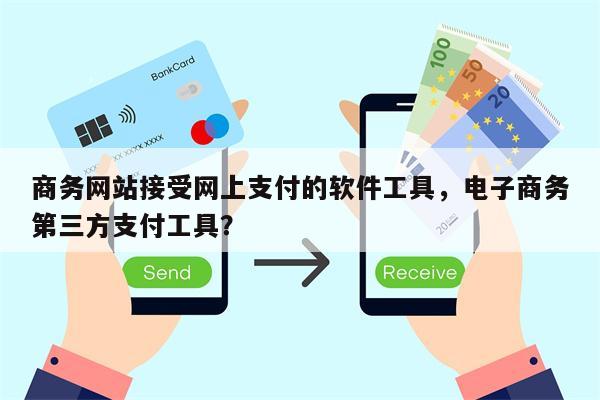



还没有评论,来说两句吧...